共享打印機提示找不到網絡路徑錯誤0x80070035?教你幾招輕松解決
遇到用共享打印機時,常常會遇到“網絡路徑錯誤0x80070035”的麻煩,挺讓人頭疼。不過別著急,這里有一些詳細的解決方法。
檢查網絡連接
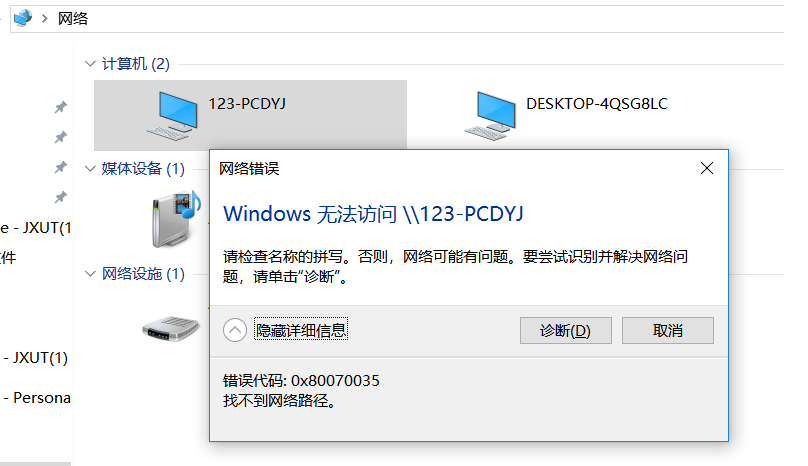
為確保共享打印機能順暢工作,網絡連通性十分關鍵。首先,必須核實電腦和打印機是否都連接到了同一個網絡。比如在家辦公時,它們應當連接到家里的無線網絡。此外,還需檢查路由器是否在正常工作,留意其指示燈是否正常閃爍。若路由器表現不佳,設備之間可能會出現網絡故障。
要處理DNS故障,可以試試用IP地址訪問公共打印機。在文件資源管理器的地址欄中,輸入打印機的IP,就能直接連接到共享設備。如果訪問過程順暢,那可能是DNS出現了問題。
啟用文件和打印機共享
使用共享打印機時,要在電腦上確認文件共享和打印機共享功能是否打開。這需要先打開“控制面板”,接著找到“網絡和共享中心”,點擊進入“高級共享設置”,最后確保勾選了“啟用文件和打印機共享”。
要檢查共享打印機的權限設置是否正確。請打開“設備和打印機”頁面,對共享打印機執行右鍵點擊,選擇“打印機屬性”,然后點擊“共享”標簽。記得勾選“共享這臺打印機”,這樣其他用戶就能訪問了。這樣設置后,其他設備就能順利訪問這臺共享打印機了。
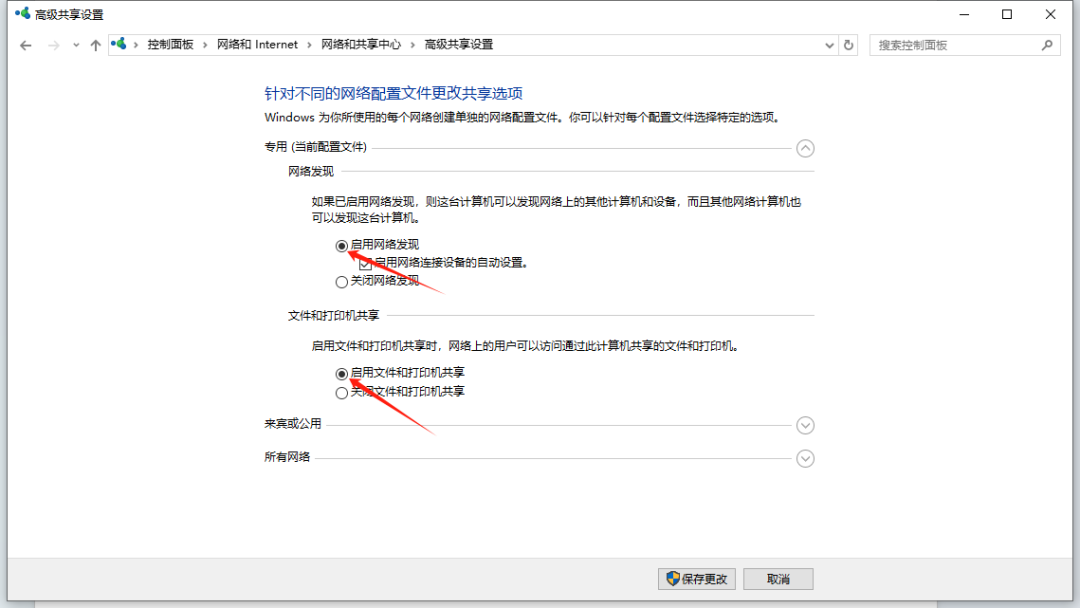
啟用SMB協議
確保共享打印機能順暢工作,SMB協議的作用不可或缺。請檢查SMB 1.0協議是否已經打開。在控制面板里,先找到“程序”,然后點擊進入“程序和功能”,最后選擇“啟動或關閉Windows功能”。
在設置里搜尋并開啟SMB1.0/CIFS文件共享服務。啟用該協議后,很多打印機連接難題可能得以解決。盡管這個步驟看起來挺簡單,但若操作失誤,可能會導致無法連接到共享打印機。
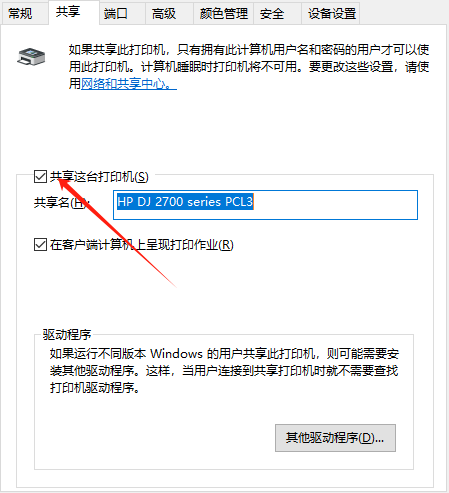
啟用不安全的來賓登陸
這是解決共享打印機問題的核心步驟。在共享打印機的電腦上,按下Win鍵和R鍵,接著輸入“gpedit.msc”,就能打開本地的策略編輯器。這個工具功能全面,許多系統設置任務都能輕松搞定。
打開本地組策略編輯器,首先進入“計算機配置”選項,然后挑選“管理模板”,點擊“網絡”標簽,找到“lanman工作站”。勾選“啟動不安全的來賓登錄”,并設置為“開啟”。操作完成后,共享打印機即可正常連接和使用。
檢查防火墻設置

防火墻或許會阻礙共享打印機連接。需要查看電腦防火墻的設置,核實是否對共享打印機的相關應用或端口實施了限制。以Windows系統為例,可以在“控制面板”里找到“Windows Defender防火墻”來進行調整。

在防火墻設置中,要找到允許應用或功能通過Windows Defender防火墻的選項。需要核實打印機共享所需的程序是否已獲得授權。如果沒有授權,需點擊“允許其他應用”,然后把相應的程序添加到列表中,這樣才能保證網絡連接不受防火墻的限制。
更新打印機驅動
舊款打印機的驅動可能引發網絡連接難題。首先,需查明打印機的具體型號和品牌。接著,登錄官方網站,下載并安裝最新的驅動程序。以惠普為例,需訪問惠普官方網站,進入支持與驅動下載頁面,輸入型號查找對應的驅動。
打印機驅動大師等軟件,也能幫助你完成驅動程序的更新。自2015年問世以來,它持續提供官方的完整驅動版本,至今已助力超過九百萬用戶。借助它,你能夠解決打印機連接、掃描、打印、復印、共享等方面的問題,從而有效提高你與打印機協作的效率。
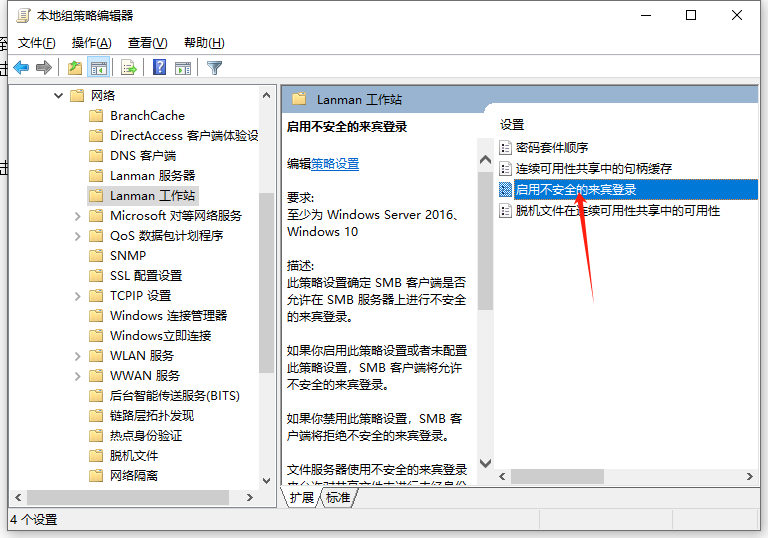
在使用這些步驟解決共享打印機的問題時,大家是否遇到了新的難題?若覺得本文對您有所裨益,請別忘了點贊并分享。
作者:小藍
鏈接:http://www.beijingshangmencuiru.cn/content/7814.html
本站部分內容和圖片來源網絡,不代表本站觀點,如有侵權,可聯系我方刪除。







